Å få tilgang til en 2wire -ruter er en enkel oppgave som er lett å forstå. Det vil ta deg bare noen få minutter, og du kan oppdatere ruterinnstillingene som du vil. Det folk flest kan finne utfordrende er å finne ruterne IP -adresse eller standardpassordet og brukernavnet .
Heldigvis vil vi i detalj forklare hvordan du får tilgang til administrasjonssiden slik at prosessen er enklere neste gang du vil oppdatere ruterinnstillingene.

En typisk 2Wire -ruter/modem -pakke består av:
- Modemet/ruteren
- En telefonlinje. Det er vanligvis grått
- En strømadapter
- En telefonkontakt splitter
- En Ethernet -kabel . Det er vanligvis blå eller rødt
- Telefonfilter (også kjent som DSL -filter s)
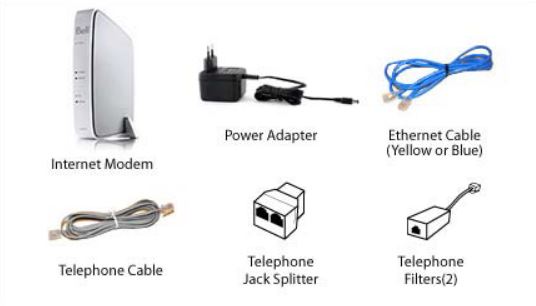
Følg prosedyren nedenfor når du har ovennevnte krav på riktig måte.
Koble 2Wire til telefonuttaket
Koble telefonkontakten til telefonens vegguttak. Hvis du ikke har tenkt å koble telefonen til samme stikkontakt, kan du koble telefonlinjen direkte til vegguttaket og deretter til 2Wire Router/Modem. Oppsettet vil fortsatt fungere som det skal.
Koble til telefonen
Hvis du har en telefon og vil bruke den med samme nettverk som 2Wire -ruteren, koble telefonfilteret til den andre porten på Jack Splitter.
Telefonfilteret er viktig for å redusere støyforstyrrelser på telefonlinjen din, og forbedrer dermed tilkoblingskvaliteten. Støyforstyrrelser skjer vanligvis når den samme DSL -tilkoblingen brukes til å få tilgang til Internett. Du kan også bruke filteret når du kobler til andre enheter som telefonsvarer, TV -mottakere og faksmaskiner.
Imidlertid trenger du ikke et filter for modemet ditt, da DSL -filtersjobben er å sikre at DSL -signaler til telefonen blir behandlet som telefonsignaler og ikke rutere -signalene.
Koble til 2Wire Router
Når telefonen er tilkoblet, kobler du 2Wire -ruteren til datamaskinen eller den bærbare datamaskinen, helst ved hjelp av en kablet tilkobling .
En Ethernet -kabelforbindelse er et bedre valg fordi du ikke blir koblet fra ruteren hvis du oppdaterer konfigurasjonsinnstillinger, f.eks. Passordet.
En trådløs tilkobling krever også at du kjenner Wi-Fi-passordet. Anta at du ikke har Wi-Fi-passordet uansett grunn. Ethernet -tilkoblingen vil hjelpe deg med å omgå dette problemet.
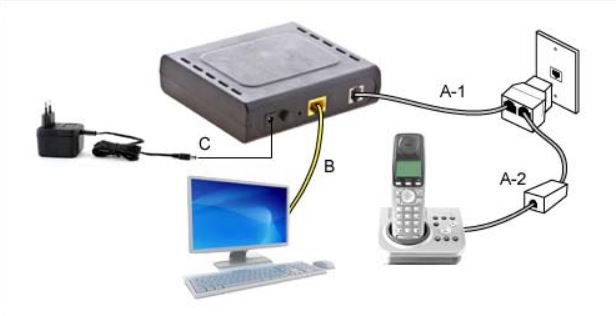
Strøm på 2wire -ruteren
Koble strømkabelen til strømporten på 2way -ruteren. Når du gjør dette, må du forsikre deg om at strømuttaket og strømkabeladapteren er i god stand.
Gi 2Wire -tiden når den styrker på, og når den er gjort, må du sørge for at alle lysene er grønne. Hvis en eller flere av 2 -lysene er røde, er det et problem med oppsettet eller ruteren. Vi vil detaljere hva de røde lysene betyr og hvordan du kan løse problemene de indikerer.
Tilbakestill 2Wire Router
Å tilbakestille ruteren er et valgfritt trinn, men det kan være fruktbart i situasjoner der ruteren kan ha forhåndskonfigurerte innstillinger.
Trykk på tilbakestillingsknappen i tilbakestilling i minst fem sekunder for å tilbakestille ruteren . Knappen finnes vanligvis på baksiden av 2Wire. Du kan bruke en pinne eller binders for å trykke på knappen, da den er utilgjengelig når du bruker tykkere objekter.
Få tilgang til administrasjonssiden
For å få tilgang til Routers Administration -siden, lanser du først en nettleser etter eget valg. Deretter skriver du inn adressen http://gateway.2wire.net inn i adressefeltet øverst på skjermen og klikker på Enter. Alternativt kan du bruke 2wires standard IP -adresse . Standardadressen for 2wire -rutere er vanligvis 192.168.1.254 . Bare skriv inn IP -adressen i nettleseren og klikk Enter.
Spesielt trenger du ikke en internettforbindelse for å bruke standard IP -adresse.
Hvis det er første gang du får tilgang til administrasjonssiden, kan det ta lengre tid enn forventet å laste. Hvis det ikke lastes inn, må du bekrefte at tilkoblingene er riktig etablert og prøver på nytt.
Angi legitimasjon
Når administrasjonssiden har lastet inn, vil den omdirigere deg til en side som krever at du angir et nytt passord.
For å sette opp det nye passordet, klikker du derfor på eller redigerer et tilpasset passordalternativ. Skriv inn det foretrukne passordet ditt i feltet Angi nytt passord. Deretter må du skrive inn passordet på nytt i tekstboksen for å bekrefte den nye passordet.
Under det er det en alternativ for å få et passord hint. Alternativet er ikke obligatorisk, men kan være viktig hvis du glemmer passordet ditt.

Når du er fornøyd med alle endringene, klikker du på Lagre -knappen, og du er ferdig.
Merk at det er et alternativ å bruke gjeldende eller standard passord og ikke opprette et nytt. Du kan velge alternativet for å unngå å angi et nytt passord.
Hvis 2Wire Router/Modem bruker den ti-sifrede koden på etiketten, og du er en Mac OS-bruker, kan du starte med symbolet $, og skriv inn den ti-sifrede koden.
Standard standard brukernavn og passord for de fleste 2wire -rutere er Nologin. I noen tilfeller er det tomt for brukernavnet og Nologin for passordet.
Imidlertid kan disse litt avvike avhengig av modellen til 2wire -ruteren/modemet. For eksempel bruker 2Wire Router-modeller som 207-modemene det ti-sifrede nummeret på etiketten under ruteren. Koden er under 2wires serienummer.

Med de enkle trinnene ville du ha fått tilgang til 2Wire -ruteren din, og du kan oppdatere innstillingene som du vil. Den vanligste
Betydningen av lysene på en 2wire -ruter?
Den enkleste måten å finne ut om 2way -ruteren din fungerer riktig, er ved å forstå hva de forskjellige lysdiodene på enheten betyr .
Kraftlyset
Hvis strømlyset er av, mottar ikke ruteren noen kraft. Problemet kan være med strømledningen, strømuttaket eller strømporten på 2Wire -ruteren.
For å avhjelpe en slik situasjon, må du sikre strømkabelen og strømporten i god stand. Forsikre deg også om at strømuttaket er i fungerende tilstand. Hvis ingen av disse verkene, må du søke hjelp av en kvalifisert tekniker da ruteren sannsynligvis er skadet.
Hvis strøm -LED blinker oransje , er det en firmwareoppdatering som pågår.
På den annen side, hvis strømlyset blinker grønt , kjører 2wire på, og du må gi det tid.
Et solid grønt strøm LED -lys betyr at ruterne strømforsyningen er i god stand.
DSL -lyset
Et sakte blinkende grønt DSL -lys indikerer at 2way -ruteren/modemet prøver å etablere en bredbåndstilkobling. Et hurtigblinkende grønt DSL-lys betyr at 2way ikke kunne etablere en forbindelse på over tre minutter. Et solid grønt lys indikerer en stabil forbindelse til Internett -leverandøren din.
Hvis DSL -lyset indikerer et problem med tilkoblingen din , kan du sjekke kablingen, starte på nytt på 2 -ledningen og kontakte bredbåndstjenesteleverandøren.
Internett -lyset
Hvis internettlyset er solid grønt, er det en internettforbindelse, og hvis det er solid rødt , er det ingen internettforbindelse.
Et hurtigblinkende grønt internettlys indikerer at 2Wire-ruteren prøver å etablere en forbindelse til Internett.
Merk at 200 -serien med 2wire -rutere kobles sammen via en Ethernet -tilkobling til Internett. I tillegg, på grunn av tilgjengeligheten av forskjellige 2Wire -rutermodeller, kan prosedyren ovenfor variere litt; Forsikre deg om at du konsulterer Routers Brukerhåndbok for dine ruterspesifikke innstillinger.
Konklusjon
2Wire, selskapet har vært nedlagt siden 2010 og ble kjøpt opp av Pace Plc . Senere i 2015 ble Pace også kjøpt opp av Arris Group . Derfor er ikke 2wire -rutere lett å komme med. Siden 2Wire var et selskap som ga maskinvare og programvare, blant annet, til telekommunikasjonsselskaper, er det imidlertid fortsatt mulig å komme over 2wire -rutere, spesielt de som tilbys av ATT. Så hvis du hadde problemer med å få tilgang til 2Wire -ruteren, er det forhåpentligvis en saga blott.
